Jak odebrat aplikaci z jeho Twitter účtu
Autor:
Randy Alexander
Datum Vytvoření:
26 Duben 2021
Datum Aktualizace:
26 Červen 2024
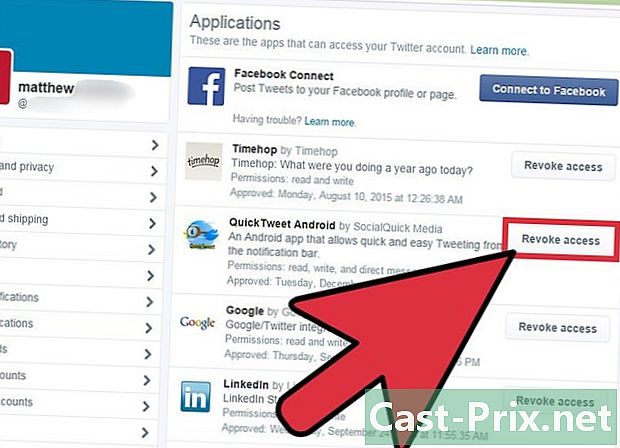
Obsah
V tomto článku: Odebrat nechtěné aplikaceOvěřte, zda je odstranění aplikace efektivníReference
Některé aplikace nejsou tak dobré, jak si myslíte na začátku. Pokud si všimnete, že nová aplikace obtěžuje vaše předplatitele zasíláním podivných zpráv nebo zveřejňováním věcí, které neschvalujete, může být čas tuto aplikaci odebrat. Posaďte se před počítač, protože k odstranění aplikací třetích stran budete muset přistupovat ke svému účtu v počítači nebo tabletu.
stupně
Část 1 Odstraňte nežádoucí aplikace
-
Přihlaste se ke svému účtu. Chcete-li ze svého účtu odebrat přístup k aplikacím třetích stran, budete se muset přihlásit ke svému účtu na stolním nebo přenosném počítači nebo tabletu. Po přihlášení vyhledejte ikonu nastavení svého účtu. -
Vyberte nastavení ikon. Licone najdete v pravém horním rohu domovské stránky. Ve výchozím nastavení je ikona představována ozubeným obrázkem.- Kroužek vašeho nastavení může také představovat vejce nebo obrázek miniatury dle vašeho výběru.
-
Přejít na stránku nastavení. Po výběru ikony nastavení účtu se zobrazí seznam možností. Z dostupných možností vyberte možnost označená nastavení. -
Přejít na stránku aplikace. Klikněte na možnost nastavení zobrazí na levé straně obrazovky panel s různými možnostmi. Přejděte na možnost aplikace a vyberte ji. volba aplikace by to byla druhá nebo třetí možnost ze spodní části stránky s možnostmi nastavení. -
Najděte a odstraňte dotyčnou aplikaci. Otevřením stránky aplikací uvidíte seznam aplikací souvisejících s vaším účtem. Procházejte tyto aplikace a vyhledejte aplikaci, kterou chcete odstranit, a klikněte na tlačítko Zrušit přístup.
Část 2 Zkontrolujte, zda je odstranění aplikace účinné
-
Vyberte tlačítko vítejte. Přihlaste se k účtu pomocí prohlížeče nebo počítače a poté klikněte na tlačítko vítejte na stránce. Chcete-li zjistit, zda byla aplikace z vašeho účtu odebrána, budete se muset přihlásit ke svému účtu na počítači nebo notebooku nebo na tabletu. Tlačítko vítejte vás přesměruje na domovskou stránku (bez ohledu na stránku, na které jste byli), ze které budete mít přístup k nastavení svého účtu. -
Vyberte nastavení ikon. Licone najdete v pravém horním rohu domovské stránky. Ve výchozím nastavení je ikona představována ozubeným obrázkem. Výběrem této ikony získáte přístup k nastavení účtu.- Kroužek vašeho nastavení může také představovat vejce nebo obrázek miniatury dle vašeho výběru.
-
Přejít na stránku nastavení. Ze seznamu možností vyberte nastavení, Otevře se panel na levé straně prohlížeče se seznamem možností nastavení. -
Přejděte na stránku aplikací. Poté zkontrolujte, zda bylo odstranění aplikace účinné. Na panelu nastavení, hledejte možnost aplikace, Zobrazí se seznam aplikací souvisejících s vaším účtem. Pokud aplikace, kterou jste odstranili, již není v seznamu, bude odstranění účinné.
